Fotor Alih Keluar Ciri Latar Belakang dan Semakan Peningkatan
Apabila terlibat dalam penyuntingan foto, pengalihan keluar latar belakang dan penambah foto adalah perkara biasa di lapangan, ia boleh meningkatkan kualiti output anda, menjadikannya menonjol. Ketika itulah orang-orang seperti Fotor datang ke tempat pengeditan foto dengan penekanan pada mengalih keluar latar belakang dan peningkatan foto. Soalan biasa seperti adakah Fotor selamat? Dalam ulasan ini, kami meneliti dengan teliti ciri-ciri pelbagai rupa Fotor, membongkar keupayaannya. Pada masa yang sama, kami memulakan perjalanan untuk menemui alternatif yang ketara yang mungkin anda pertimbangkan untuk mencuba juga. Teruskan membaca Kajian fotor untuk mengetahui keupayaan Fotor dalam penyingkiran latar belakang dan peningkatan foto dan tentukan sama ada ia sebenarnya alat yang sesuai untuk keperluan anda.
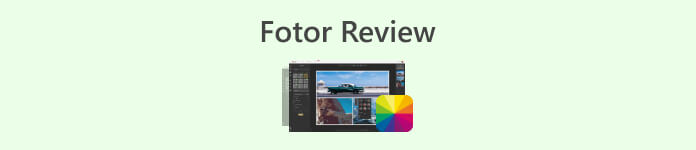
Bahagian 1. Kajian Fotor - Penyingkiran Latar Belakang & Penambah Foto
Akses kepada alat penyuntingan yang serba boleh dan berkuasa adalah penting dalam dunia dinamik fotografi digital dan reka bentuk kreatif. Fotor, program penyuntingan foto yang komprehensif, cemerlang dalam menyediakan pengguna dengan alatan yang diperlukan untuk mengemudi alam yang sentiasa berkembang ini. Terokai keupayaannya, terutamanya ciri menonjol seperti Pembuang Latar Belakang dan Penambah Foto, untuk meningkatkan perjalanan kreatif anda hari ini!
Fotor
Fotor, alat penyunting foto yang serba boleh, telah terkenal dengan antara muka mesra pengguna dan ciri yang mengagumkan untuk meningkatkan dan mengalih keluar latar belakang. Pembuang Latar Belakangnya membolehkan pengguna menghapuskan latar belakang dan menaikkan imej mereka dengan mudah. Bekerjasama dengan mereka penambah foto akan memberikan anda hasil berkualiti tinggi yang sempurna yang anda cari. Alat ini bukan sahaja direka untuk memenuhi penyuntingan foto tetapi juga menawarkan banyak templat untuk bukan profesional untuk memulakan atau mengerjakan projek mereka. Jika anda sedang mencari perisian yang terdiri daripada hampir semua asas serta ciri pada pengalih keluar latar belakang dan mempertingkatkan foto anda, anda mungkin menganggap Fotor sebagai salah satu pilihan anda.
Terbaik Untuk
Fotor sesuai untuk individu dan perniagaan yang mencari platform intuitif untuk mempertingkat foto mereka, terutamanya apabila penyingkiran latar belakang yang tepat adalah penting untuk hasil akhir yang digilap. Berikut adalah beberapa keupayaan Fotor sebenarnya dan paling sesuai digunakan untuk:
◆ Individu dan Perniagaan. Perisian mesra pengguna ini direka untuk profesional atau orang baru, menjadikannya penyelesaian sempurna yang memperkasakan individu atau perniagaan untuk mencipta dan meningkatkan projek dengan mudah dengan antara muka dan ciri yang mudah.
◆ Alat Meningkatkan Imej. Fotor penuh dengan templat dan penapis untuk menjadikan gambar anda kelihatan dalam kualiti yang terbaik. Selain itu, Fotor mengaburkan kelemahan apabila menggunakan ciri mempertingkat fotonya, menjadikannya alat yang ideal apabila menangani isu kualiti dalam foto.
◆ Pembuang Latar Belakang. Ketepatan Fotor dalam mengalih keluar latar belakang tidak dapat dinafikan dipuji kerana ia memberikan anda hasil yang tepat berbanding perisian lain di web.
◆ Penyuntingan Foto. Ia terdiri daripada alat yang diperlukan semasa berurusan dengan penyuntingan foto dan sebagainya. Akibatnya, ini menjadikan Fotor sebagai perisian yang digunakan apabila menangani pelbagai tugas dalam penyuntingan foto.
penetapan harga
Model Harga: Asas dan Pro
Asas Fotor: Percuma
Fotor Pro: $8.99/bulan
◆ Pemprosesan imej kelompok.
◆ Penyunting dan penambah imej.
◆ Ketersediaan pada berbilang peranti.
◆ Templat pra-bina.
◆ Pembuang latar belakang.
◆ Alat kolaj foto.
◆ penukar fail RAW.
◆ Penapis dan kesan lanjutan.
◆ Pembuat reka bentuk.
Langkah-langkah untuk Menggunakan Penambah Foto Fotor
Langkah 1. Pergi ke Penambah Foto Fotor laman web dan muat naik foto yang anda ingin tingkatkan dalam medan Tingkatkan Foto Sekarang.
Langkah 2. Fotor akan memproses imej anda secara automatik. Apa yang tinggal untuk anda ialah membandingkan pratonton sebelum dan selepas dengan menyeret kursor anak panah dari kiri ke kanan.
Langkah 3. Apabila berpuas hati, klik Memohon untuk menyimpan kemajuan foto anda.
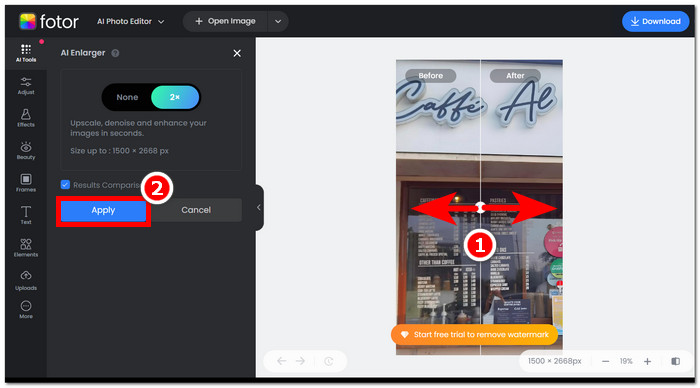
Langkah 4. Apabila menyimpan imej anda yang kini dipertingkatkan, klik pada Muat turun, terletak di penjuru kanan sebelah atas skrin,
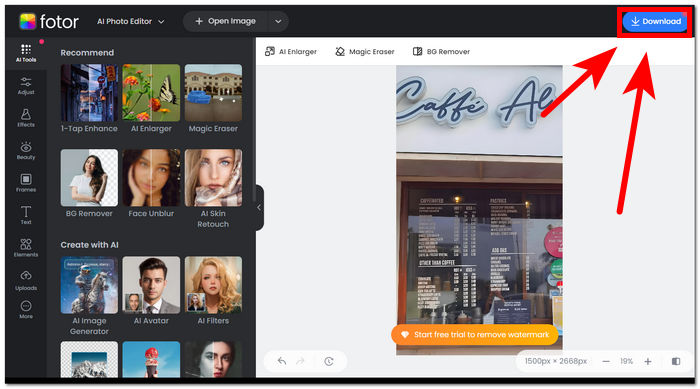
Langkah-langkah untuk Menggunakan Pembuang Latar Belakang Fotor
Langkah 1. Pergi ke Pembuang Latar Belakang Fotor laman web dan muat naik foto yang anda mahu alih keluar latar belakangnya dalam medan Muat Naik Imej.
Langkah 2. Setelah foto anda dimuatkan dalam perisian, ia akan mengalih keluar latar belakang foto anda yang dimuat naik secara automatik.
Langkah 3. Anda boleh memadam/memulihkan latar belakang secara manual dengan bereksperimen dengan Padam/Pulihkan Alat mengikut keinginan anda, terletak di navigasi kiri atas anda.
Langkah 4. Apabila berpuas hati dengan hasilnya, klik pada Muat turun, terletak di skrin sebelah atas sebelah kanan anda, untuk menyimpannya pada desktop anda.
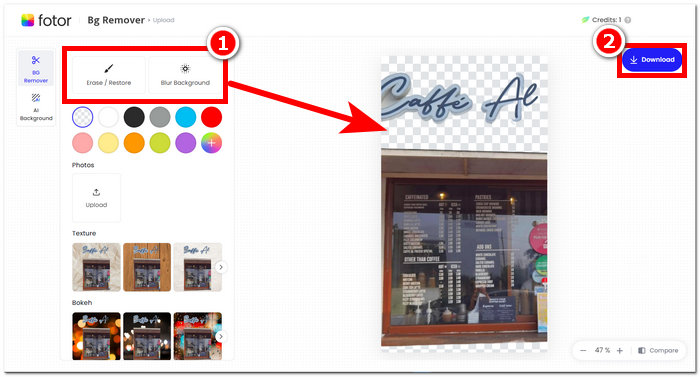
Untuk meringkaskan ulasan mengenai Fotor, ciri-cirinya terlalu hebat dalam bidang penyuntingan foto. Oleh itu, ini akan membolehkan anda membuat projek yang menarik dengan mudah. Selain daripada ia terdiri daripada semua alat asas apabila berurusan dengan manipulasi foto, penekanan pada peningkatan foto dan penyingkiran latar belakang adalah lancar, kerana ia adalah mudah untuk mengemudi antara mukanya. Walau bagaimanapun, daripada semua ciri yang dibawa ke jadual, anda hanya boleh menikmati sepenuhnya ciri dan fungsi Fotor apabila anda melanggan pelan bulanannya.
Bahagian 2. Fotor Alternatif untuk Mengalih Keluar Latar Belakang dan Foto Kelas Atas
FVC telah berkembang untuk mencipta alat dan perisian yang memenuhi keperluan pencipta dalam industri penyuntingan visual. Dua daripada alatan yang dicipta itu ialah Pembuang Latar Belakang Percuma FVC dan Penskala Imej Percuma FVC; kedua-duanya mempunyai domain berasaskan web mereka untuk memisahkan dan tidak mengelirukan pengguna pada tujuan mereka. Sebaliknya, alat berasaskan perisian meletakkan setiap alat untuk tugasan yang berbeza dalam satu perisian yang menjadikan tugas itu memakan masa yang agak lama untuk membiasakan perisian. Selain itu, alatan FVC ini membantu pencipta menggunakan ciri mereka dengan bebas dan dengan kurang kerumitan dalam proses muat turun dan pemasangan. Disenaraikan di bawah ialah langkah-langkah untuk menggunakan alat penghilang latar belakang FVC dan alat peningkatan imej.
Langkah-langkah untuk Menggunakan Pembuang Latar Belakang Percuma FVC:
Langkah 1. Lawati Pembuang Latar Belakang Percuma FVC laman web dan Muat naik foto yang anda mahu alih keluar latar belakang mereka pada mereka.
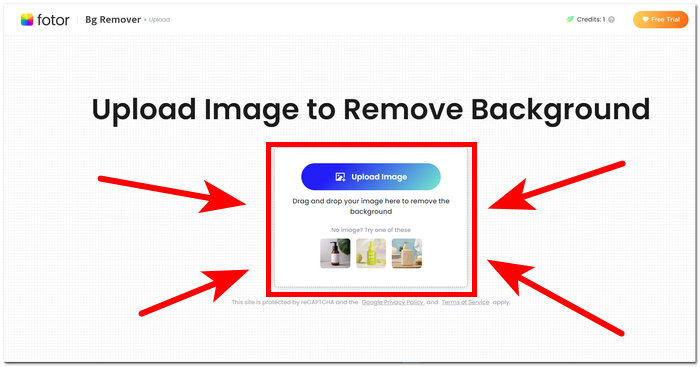
Langkah 2. FVC AI secara automatik mengesan dan mengalih keluar latar belakang daripada foto anda.
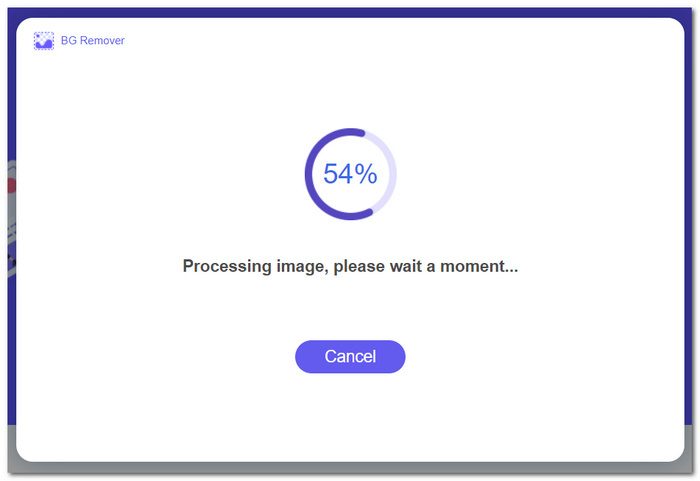
Langkah 3. Setelah proses selesai, anda boleh sekarang Muat turun foto anda.
Langkah-langkah untuk Menggunakan Ciri-ciri FVC Free Image Upscaler:
Langkah 1. Muat naik foto anda ke Penskala Imej FVC laman web.
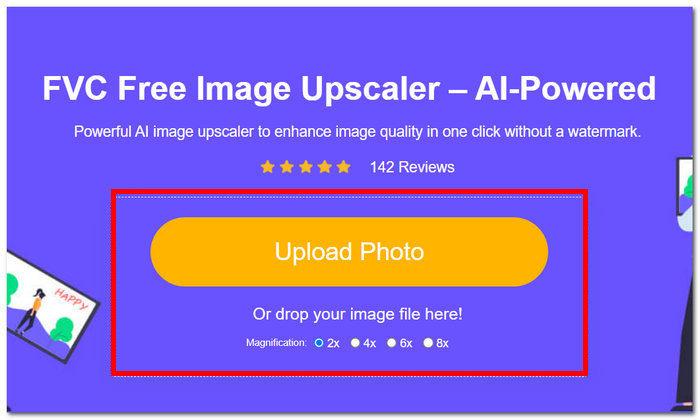
Langkah 2. Pilih yang anda kehendaki Pembesaran dan hanya klik padanya.
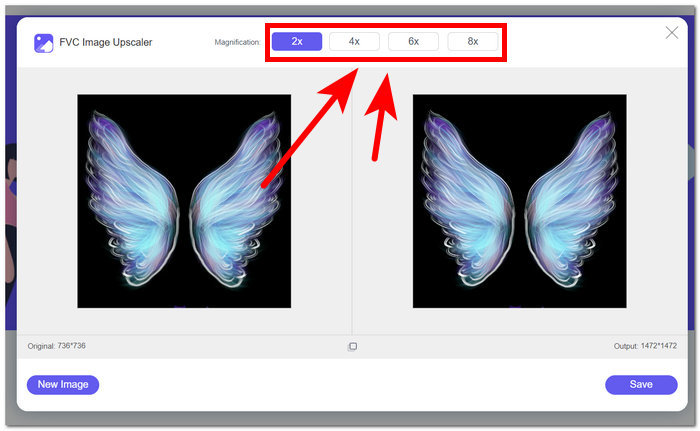
Langkah 3. Alat ini akan memproses foto secara automatik dan anda boleh melihat perbezaan berdasarkan pembesaran pilihan anda.
Langkah 4. Foto anda yang kini dipertingkatkan sedia untuk disimpan. Hanya klik pada Muat turun.
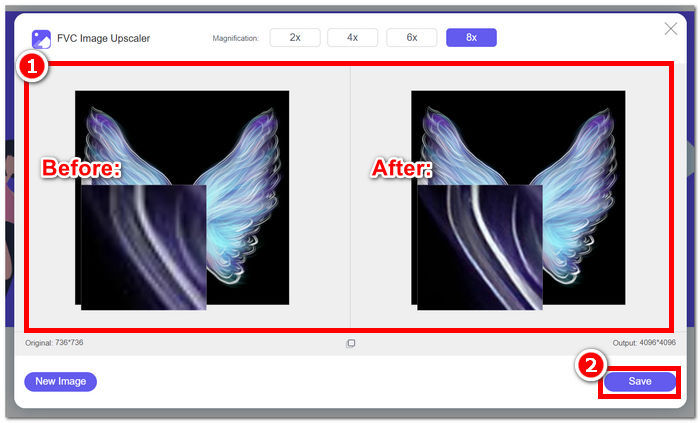
Alat Fotor dan FVC mungkin menghasilkan hasil kualiti dan ketepatan yang sama apabila ia berkaitan dengan pengendalian penyingkiran latar belakang dan imej kelas atas. Walau bagaimanapun, ia berbeza dalam ketersediaannya apabila alat FVC bebas untuk digunakan dalam mana-mana penyemak imbas tempatan, manakala Fotor mungkin mempunyai ciri percuma asas tetapi terhad. Pastikan anda menyemak fungsi dan kemudahan yang mereka bawa untuk anda terlebih dahulu dan biarkan diri anda terlibat dalam menggunakan alatan dalam talian yang pantas, cekap dan selamat. FVC menyokong anda untuk menjimatkan masa dan kembali menyelesaikan projek anda yang belum selesai tepat pada masanya.
Bahagian 3. Soalan Lazim Mengenai Fotor
Adakah Fotor percuma untuk digunakan?
Ya, Fotor menawarkan versi percuma platform penyuntingan fotonya, memberikan pengguna akses kepada alat asas tanpa sebarang kos. Ini membolehkan individu menggunakan ciri penting tanpa dikenakan sebarang caj.
Berapakah kos Fotor sebulan?
Fotor menyediakan pelan harga yang pelbagai, merangkumi langganan bulanan dan tahunan, dengan variasi kos bergantung pada ciri yang disertakan. Untuk melihat maklumat harga yang terkini dan tepat, pengguna digalakkan untuk merujuk kepada laman web rasmi Fotor untuk mendapatkan butiran mengenai tawaran semasa mereka.
Berapa lama percubaan percuma Fotor?
Fotor mungkin menyediakan percubaan percuma untuk ciri premiumnya, walaupun tempoh percubaan tertakluk kepada perubahan. Untuk maklumat terkini tentang tempoh percubaan percuma, adalah dinasihatkan untuk menyemak laman web rasmi Fotor.
Fotor tidak berfungsi?
Jika anda mengalami masalah dengan Fotor tidak berfungsi, pertimbangkan untuk menyemak sambungan Internet anda, mengosongkan cache penyemak imbas anda atau mengemas kini apl jika anda menggunakan versi desktop. Jika masalah berterusan, anda disyorkan untuk menghubungi sokongan pelanggan Fotor untuk mendapatkan bantuan. Mereka boleh membimbing anda dalam menyelesaikan isu teknikal atau menawarkan cerapan tentang sebarang kemungkinan kemas kini sistem.
Adakah Fotor program yang bagus?
Ya, Fotor dianggap sebagai program yang baik untuk penyuntingan foto, menawarkan antara muka mesra pengguna yang sesuai untuk pengguna pemula dan lebih berpengalaman. Cirinya yang pelbagai, termasuk Pembuang Latar Belakang, menjadikannya serba boleh untuk pelbagai keperluan penyuntingan. Walau bagaimanapun, kesesuaian Fotor bergantung pada keutamaan individu dan keperluan khusus untuk peningkatan foto.
Kesimpulannya
Fotor berdiri sebagai pesaing yang patut diberi perhatian, terutamanya untuk ciri pengalih keluar latar belakang dan peningkatan imejnya. Ia telah menjadi salah satu alat standard semasa mengedit foto untuk kepelbagaian ciri dan antara muka yang mempunyai hampir semua alat asas yang diperlukan dalam bidang. Walau bagaimanapun, mengiktiraf pelbagai keperluan pengguna, meneroka alternatif seperti FVC menawarkan perspektif yang lebih luas. Sama ada anda memilih Fotor atau alternatifnya, perkara utama ialah memperkasakan perjalanan kreatif anda dengan alatan yang selaras dengan visi anda. Pastikan anda mencuba dan memaksimumkan setiap alat dalam mencari alat terbaik untuk mengalih keluar latar belakang anda dan projek mempertingkat foto.



 Video Converter Ultimate
Video Converter Ultimate Perakam Skrin
Perakam Skrin


